Das Konvertieren von Videoauflösungen untereinander hängt stark von der Kompatibilität ab, auf welches Gerät oder welche Plattform eine bestimmte Videodatei hochgeladen oder heruntergeladen wird. Das Vorhandensein solcher Softwareanwendungen hat die Möglichkeit, von einer Videoauflösung in eine andere zu konvertieren, erheblich verbessert. Und das beste Beispiel dafür ist Konvertieren der Videoauflösung von 4K in 1080p. Dies mag ungewöhnlich klingen, da es natürlich die Qualität des Videos beeinträchtigt. Durch die Verwendung verschiedener Softwareanwendungen für Videokonvertierungen wird ein solcher Fall jedoch einfach zu verwalten, ohne seine ursprüngliche Qualität zu verlieren.
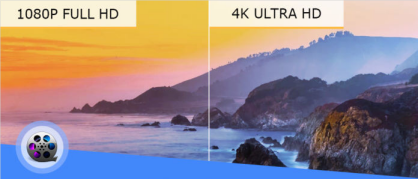
Der 4K-Begriff steht im Allgemeinen für Videos mit außergewöhnlicher Qualität mit einer Auflösung von über 4,000 Pixel in horizontaler Richtung. Dies ist buchstäblich viermal besser als 1080p, weshalb es mittlerweile von den meisten Videos in der Filmindustrie weit verbreitet ist.
Die Installation von Videokonvertern zur Konvertierung von 4K-Videos in 1080p ist von Bedeutung, da viele Peripheriegeräte den Zugriff auf ein bestimmtes Video einschränken. Dies kann auf die hohe Nachfrage des Geräts nach Anforderungen an Leistung, Videocodec usw. zurückzuführen sein. Abgesehen davon belegt ein 4K-Video viel Speicherplatz. Und deshalb ist es bequemer, es in eine viel geringere Auflösung umzuwandeln, aber die beste Qualität beizubehalten. Installieren Sie daher besser eine effektive Videokonverteranwendung, um solche Aufgaben effizient auszuführen. Finden Sie es in diesem Beitrag heraus.
InhaltsverzeichnisTeil 1. So konvertieren Sie 4K-Videos offline in 1080p-VideosTeil 2. So konvertieren Sie 4K-Videos online in 1080p-VideosTeil 3. Abschließend
Einer der effektivsten Offline-Videokonverter ist DumpMedia Videokonverter. Eine multifunktionale Video-Editor / Konverter-Anwendung mit einer leistungsstarken und ultraschnellen Funktion, mit der Sie bearbeiten, von einem Videoformat in ein anderes und sogar in verschiedene Videoauflösungen konvertieren und verschiedene Videos abspielen können. Darüber hinaus können Sie damit auch Ihre eigenen Videos oder GIF-Bilder erstellen. Es verfügt über viele eingebettete Funktionen, mit denen Sie die Videobearbeitung erkunden können. Nachfolgend finden Sie Richtlinien für den Anfang mit DumpMedia Videokonverter.
Kostenlos herunterladen Kostenlos herunterladen
Im Folgenden sind die Schritte aufgeführt, die beim Konvertieren unterstützter Videoformate über DumpMedia Video Converter:
Schritt 1: Führen Sie die DumpMedia und Mediendateien auf Ihrem Computer hinzufügen
Wenn bereits alles eingerichtet ist, beginnen Sie mit dem Importieren von Dateien. Drücke den "Hinzufügen von Dateien Sie können nun eine Videodatei durchsuchen und auswählen, die Sie bearbeiten möchten.
Schritt 2: Wählen Sie eine Videoauflösung und einen Zielordner
Da Sie eine Videoauflösung von 4K in 1080p konvertieren müssen, wählen Sie „Konvertieren Sie alle Aufgaben nach ”: 1080p und alle anderen verfügbaren Formate in der Anwendung. Anschließend klicken Sie auf das Symbol „Durchsuchen“ und wählen einen Zielordner aus.
Schritt 3: Videos konvertieren
Klicken Sie auf den Button Konvertieren Symbol, um den Konvertierungsprozess zu starten. Suchen Sie dann die konvertierten Dateien und klicken Sie auf „Ordner öffnen Symbol, um die Liste der konvertierten Dateien anzuzeigen. Sie können versuchen, es abzuspielen, um zu überprüfen, ob die Konvertierung erfolgreich durchgeführt wurde.
Befolgen Sie die einfachen oben genannten Schritte bei der Verwendung des DumpMedia Converter gibt Ihnen das einfache Gefühl der Videokonvertierung.

Es ist ein Videokonverter, der eine Vielzahl von Videoformaten bietet. Benutzer können das Video nach jeder Änderung in der Vorschau anzeigen. Außerdem können Benutzer Massenvideos konvertieren. Befolgen Sie die unten aufgeführten Richtlinien:
Schritt 1: Laden Sie die Anwendung herunter und starten Sie sie
Schritt 2: Klicken Sie auf “Hinzufügen von Dateien Klicken Sie oben links auf der Benutzeroberfläche auf die Schaltfläche und suchen Sie nach 4K-Videos, die Sie konvertieren möchten.
Schritt 3: Klicken Sie anschließend auf „Profil ”, Um ein Ausgabeformat auszuwählen.
Schritt 4: Dann Klicken Sie auf "Konvertieren". um den Konvertierungsprozess zu starten und die Ausgabedatei im Ausgabeverzeichnis zu überprüfen.
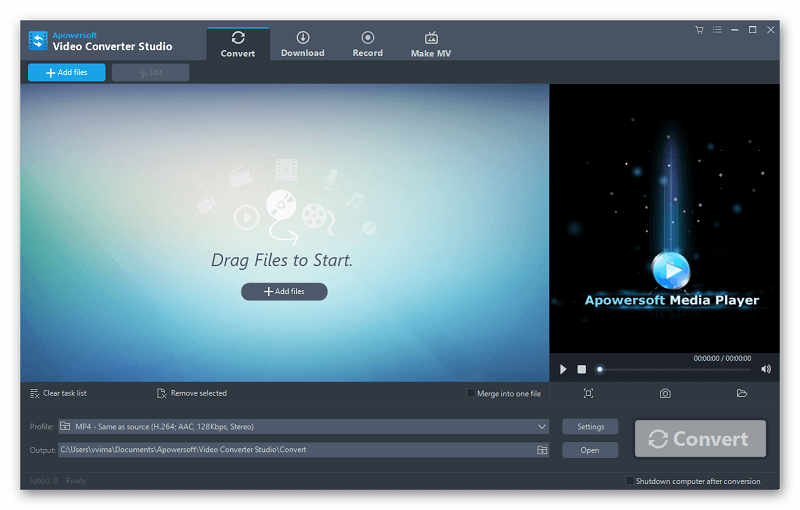
Eine andere Art von Videokonverter, die dafür bekannt ist, eine gute Konvertierung für HD-Videos darzustellen. Es unterstützt viele Videoformate und ist praktisch zu bedienen. Führen Sie die folgenden Schritte aus, um diese Anwendung zu testen:
Schritt 1: Laden Sie die Anwendung herunter und starten Sie sie
Schritt 2: Klicken Sie auf die Schaltfläche "Dateien hinzufügen" auf der oben links in der Anwendung und wählen Sie eine 4K-Datei
Schritt 3: Klicken Sie anschließend auf „Profil“, um ein Ausgabeformat auszuwählen.
Schritt 4: Um den Konvertierungsprozess zu starten, klicken Sie auf "Konvertieren" und warten Sie, bis der Vorgang abgeschlossen ist.
Wenn Sie über eine schnelle und zuverlässige Internetverbindung verfügen und eine sofortige Videokonvertierung wünschen, ist ein Online-Videokonverter der perfekte Fang für Sie. Sie können versuchen, auf den Apowersoft Free Online Video Converter zuzugreifen. Es handelt sich um eine webbasierte Videokonverteranwendung, für die Sie Launcher installieren müssen, um sie verwenden zu können. Sie wird jedoch erst zum ersten Mal konvertiert. Sie müssen sich keine Sorgen machen, da der Launcher nur wenig Speicherplatz im Speicher Ihres Geräts belegt. Befolgen Sie die Schritte, um zu beginnen:
Schritt 1: Besuchen Sie die Website von Apowersoft Free Online Video Converter.
Schritt 2: Klicken Sie auf “Wählen Sie die zu startenden Dateien aus Suchen Sie dann in Ihrem Datei-Explorer nach 4K-Videos.
Schritt 3: Klicken Sie auf “Einstellungen Wählen Sie dann "Auflösung".
Schritt 4: Wählen Sie “1080p 1920*108 (16:9) Klicken Sie dann auf "OK".
Schritt 5: Kehren Sie zur Hauptoberfläche zurück, klicken Sie auf "Konvertieren" und wählen Sie ein Dateiziel für die Speicherung aus.
Hinweis : Die Wirksamkeit dieses Online-Konverters liegt in der Geschwindigkeit Ihres Internets.
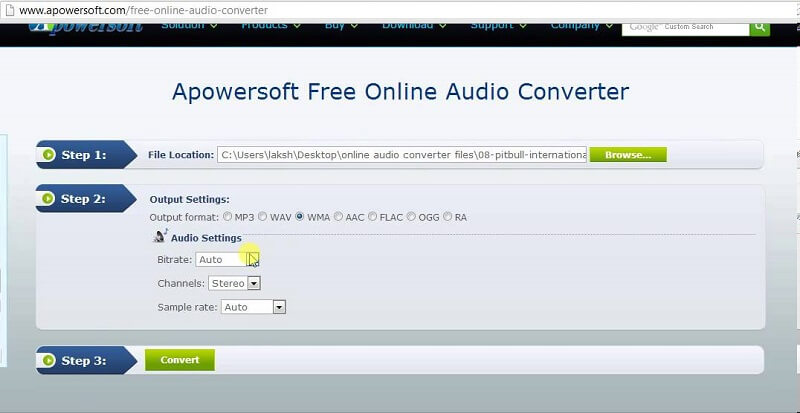
Die Fortschritte in der Technologie führen heutzutage zu mehr Entwicklung in unserer Branche. Früher waren wir bereits von der 1080p-Videoauflösung begeistert, aber jetzt haben wir die 4K-Videoauflösung, die fortschrittlicher ist als die vorherige und von vielen übernommen wird.
Allerdings müssen einige Aspekte berücksichtigt werden, um den neuen technologischen Fortschritt vollständig zu nutzen. Beispielsweise ist die 4K-Videoauflösung möglicherweise nicht mit dem Gerät oder Monitor kompatibel, den Sie gerade verwenden. Möglicherweise benötigen Sie einen 4K-Monitor, um die 4K-Videoqualität vollständig genießen zu können. Andernfalls wird der hervorragende Wert von 4K ungültig oder außer Acht gelassen Video.
Deshalb werden Menschen konvertieren 4K-Videos zu 1080p-Videos Dabei gibt es viele Geräte, die mit dieser Videoauflösung kompatibel sind. Mit anderen Worten: Menschen neigen dazu, zu dem zurückzukehren, was sie gewohnt sind, da die neue Weiterentwicklung möglicherweise nicht in allen Bereichen unterstützt wird. Daher passen sie sich an, genau wie bei der Konvertierung von einem Videoformat in ein anderes, um dessen Kompatibilität mit verschiedenen Peripheriegeräten zu regulieren.
